El Zero-Center (centro de control de LliureX) es una de las aplicaciones propias de LliureX más importantes y valiosas de la distribución. El centro de control está pensado para facilitar la vida a cualquier persona usuaria de LliureX, tenga los niveles de administración que tenga. En el centro de control de LliureX se puede encontrar cantidad de herramientas para hacer, de la forma más fácil, las acciones que en otras distribuciones GNU/Linux no se pueden hacer de forma trivial, ya sea por su dificultad, porque requiere el uso de sofisticadas órdenes de terminal o por cualquier otro motivo. Estas acciones pueden ser principalmente de cuatro tipos:
- Instalación de aplicaciones. A pesar de disponer otras formas de instalar programas como por ejemplo Lliurex Store o Discover, en algunas ocasiones las aplicaciones a instalar requieren configuraciones especiales para que funcionen o bien hay que instalar un conjunto amplio de aplicaciones para utilizar una herramienta concreta. Es por eso que el Zero-Center puede hacer este tipo de instalaciones con un solo clic.
- Configuraciones de aplicaciones o del sistema. A veces el sistema se rompe, o parte del sistema. Otras veces no tenemos disponible aquello que buscamos. Si deja de funcionar algo o si no está configurado, con el Zero-Center es muy probable que podamos hacerlo con un solo clic.
- Soporte de hardware. En GNU/Linux gran parte del hardware funciona enchufando y listo, pero no siempre es así. El Zero-Center permite ampliar la base de hardware que funciona con LliureX y configurarlo con un solo clic.
- Descarga de recursos educativos. Algunas recopilaciones de recursos para infantil, primaria, secundaria y educación especial se pueden descargar y tener disponibles a LliureX con un solo clic.
![]()
Todas estas acciones que puede hacer el centro de control de LliureX y que estamos describiendo como «cosas que se hacen con un solo clic» tienen nombre propio, en el ámbito de la comunidad LliureX los denominamos zomando en castellano y zomandament o también zomando en valenciano.
Un zomando se muestra en el Zero-Center como un rectángulo con una pequeña información gráfica acompañada de un texto con título y descripción. Para mostrar la descripción hay que pasar el ratón por encima del rectángulo.
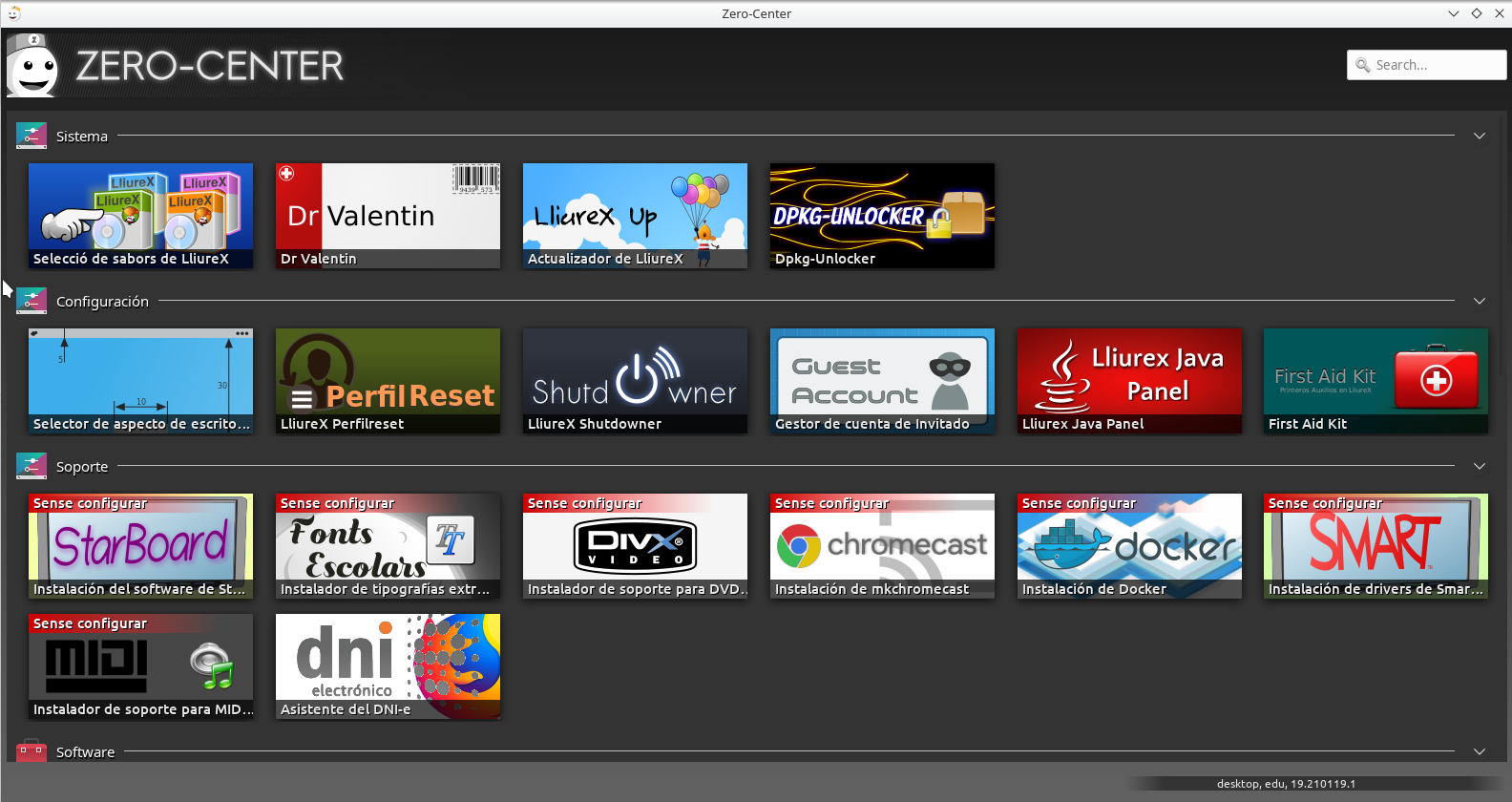
Para abrir el Zero-Center lo podemos hacer de las siguientes maneras:
- Seleccionando → desde el Menú de aplicaciones (también está en la zona de favoritos).
- Pulsando Alt+F2 o Alt+Espacio se abrirá el diálogo de KRunner. Empezad a escribir cualquier de las palabras contenidas en «Zero Center, centro de control de LliureX» y pulsad Intro cuando aparezca en el primer lugar de la lista.
- Escribid zero-center en la línea de órdenes del terminal.
Una vez abierto, se muestra una ventana con todos los zomandos disponibles organizados en seis secciones: Sistema, Configuración, Soporte, Software, Internet y Recursos. También dispone de un buscador que facilita encontrar los zomandos si empezamos a escribir alguna de las palabras en la descripción.
El centro de control se adapta al perfil de usuario y sabor de LliureX utilizado, esto quiere decir que no siempre se muestran todos los zomandos existentes diseñados por el equipo de desarrolladores, puesto que algunos zomandos solo son válidos para equipos de escritorio, otros para servidores, etc. Muchos de los zomandos no se muestran si el usuario no tiene permisos de administración.
Otras veces no se muestran porque todavía no están instalados en el sistema. Los zomandos pueden instalar determinadas aplicaciones, pero para poder utilizar un zomandot hace falta que el mismo esté instalado, puesto que este zomandot en sí también es una aplicación, de forma que es posible que para poder utilizar un zomando que no se muestra en el Zero-Center primero haya que instalarlo.
Para conocer una lista de zomandos que ya están instalados y los que todavía no se han instalado podemos usar el terminal. La gran mayoría de paquetes (así es como se denomina también a una aplicación) que son un zomando tienen un nombre que empieza por zero-lliurex, es por eso que podemos usar las órdenes apt y grep para ver el listado. El comando a usar sería apt search cero-lliurex o bien apt list | grep cero-lliurex
A continuación presentamos algunas herramientas incluidas en el Zero-Center que nos pueden facilitar la vida con LliureX. No es un listado exhaustivo, hemos incluido, a modo de ejemplo, algunas de las herramientas que se pueden encontrar en el centro de control de LliureX, pero hay muchos más zomandos útiles y es altamente recomendable dar un vistazo, tanto a la misma aplicación Zero-Center como a la Wiki de LliureX para explorar todas las posibilidades que se tienen en LliureX.
Fuentes Escolares

Con este zomando se instalan en el sistema una cantidad extra de tipografías que no vienen por defecto, de forma que se aumentan las posibilidades en cuanto a la maquetación de textos y aumenta la compatibilidad para trabajar con documentos elaborados con otros sistemas operativos.
Autofirma

Autofirma es la aplicación del ministerio para firmar electrónicamente documentos digitales, con este zomando lo añadimos a LliureX sin ninguna complicación.
Cmap Tools

CmapTools es un programa de creación y edición de mapas conceptuales por medio de unas aplicaciones escritas en Java. Es conveniente usar este zomando para hacer toda la instalación de forma correcta.
Wine

Wine es un emulador de Windows que permite ejecutar aplicaciones .exe en sistemas GNU/Linux. Para instalar Wine en un sistema de 64 bits (LliureX 19 es de 64 bits) hay que hacer algunas acciones previas que, con este zomando se hacen de forma automática.
Adobe Reader

A pesar de que los documentos PDF son perfectamente compatibles con aplicaciones ya instaladas en LliureX 19, como por ejemplo Okular, si queremos tener la aplicación de Adobe, es mejor instalarla desde este zomando, puesto que requiere algunos paquetes adicionales. El zomando instala todo lo que es necesario.
Lliurex Studio

Este zomando es especialmente fascinante. Nos permite instalar, todo de una vez, un conjunto de aplicaciones para facilitar las tareas audiovisuales, como grabar podcasts, hacer videotutoriales, realizar emisiones en línea o a través de un canal, editar video o audio, instalar codecs, grabar la pantalla del PC, etc. La lista de aplicaciones que se instalan se ven antes del clic final y, de hecho, se puede hacer una selección previa. Para mayor información sobre este zomando y conocer las aplicaciones involucradas, visitad este artículo de la Wiki de LliureX.
OCR Reader

Este zomando instala software de reconocimiento de texto y conversión de imágenes en texto.
Telegram

Telegram Desktop es la aplicación oficial de Telegram para usar esta plataforma de mensajería y red social sin publicidad en el escritorio. Como el programa para Linux no está disponible en los repositorios habituales, se ha creado este zomando para instalar la aplicación fácilmente.
Shutdowner
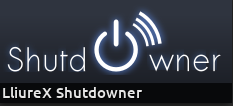
Este zomando es una aplicación creada por el equipo Lliurex para programar el apagado automático de los ordenadores. Es muy útil para equipos de uso compartido por los cuales pasan muchos usuarios, como por ejemplo, el PC de una biblioteca, de una sala de profesorado. Más información en la Wiki de Lliurex.
First Aid Kit
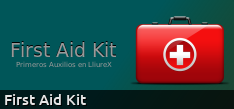
First Aid Kit es un pequeño programa de ayuda al usuario Administrador, para que de una manera sencilla pueda resolver los problemas comunes que pueda encontrar en LliureX. Para ejecutarlo tenéis que ser administrador de la máquina o bien administrador de red, y lo podéis invocar desde el menú principal de LliureX o también desde el Zero-Center con este zomando.
Selección de sabores

A veces nos encontramos con la situación que tenemos una máquina con LliureX instalado y a la cual queremos dar un uso diferente del que tenía al principio. En estos casos podemos cambiar el sabor de LliureX con este zomando. También tenéis un enlace en su artículo la Wiki de LliureX.
Dr. Valentín
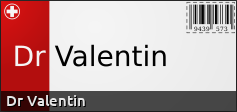
Dr. Valentín es una herramienta que realiza una serie de pruebas para comprobar el estado de ciertos servicios y recopila diferentes ficheros de configuración de estos servicios y otros programas que LliureX ofrece. Todas estas pruebas se almacenan en un fichero comprimido que es de gran utilidad para el SAI y que puede servir para resolver problemas o cuestiones que se plantean en los foros de LliureX.
Perfil Reset
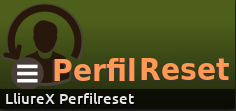
LliureX Perfil Reset es la herramienta para revertir de forma rápida y sencilla todos los cambios realizados en la configuración de LliureX y volver a disponer de la configuración tal como estaba cuando se instaló. A diferencia del selector de aspecto de escritorio, Perfil Reset no solo restaura la configuración de los paneles y elementos gráficos sino que también restaura el fondo de escritorio, configuraciones de aplicaciones como el Terminal y el navegador, elimina configuraciones del usuario como las contraseñas guardadas, es decir que es como una reinicialización de la máquina Lliurex para dejarla tal como estaba cuando se instaló.

